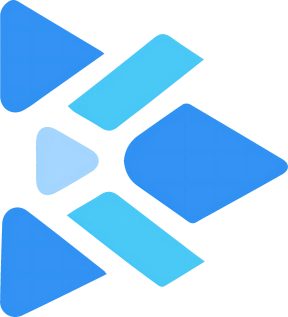calibre-最强的桌面电子书阅读器
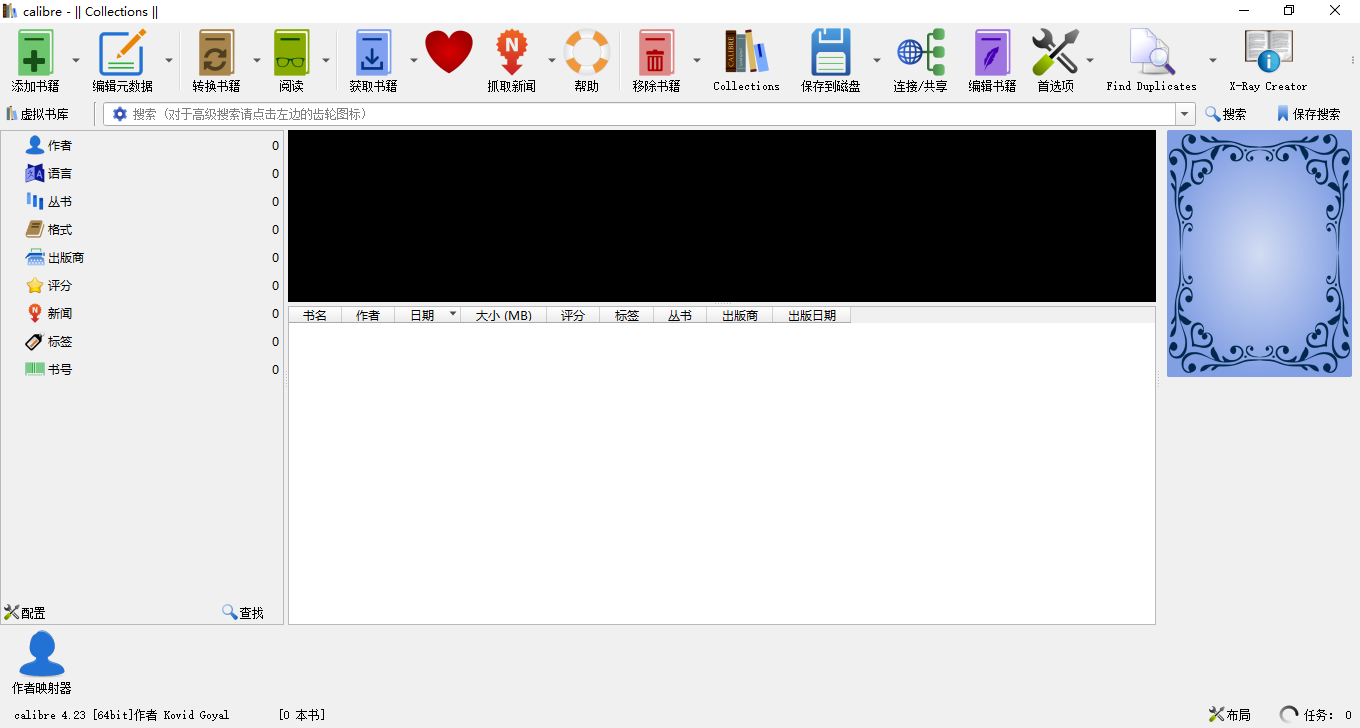
Calibre 是一款功能强大、易于使用的电子书管理软件,它为用户提供了丰富的特性,包括电子书管理、格式转换、阅读器、元数据编辑等,可以满足用户对电子书管理的各种需求。无论是电子书爱好者还是专业的电子书编辑人员,都可以从 Calibre 中获得便利和实用的功能。以下是关于 Calibre 的详细介绍:
功能特点:
- 电子书管理: Calibre 允许用户组织、分类和管理他们的电子书库。用户可以添加、删除、编辑和查找书籍,并对其进行标签、评级和注释。
- 格式转换: Calibre 支持广泛的电子书格式,包括 EPUB、MOBI、AZW3、PDF、TXT 等,用户可以方便地在不同设备之间转换电子书格式,以适配各种阅读器和平台。
- 电子书阅读器: Calibre 提供了一个内置的电子书阅读器,用户可以在软件中直接阅读电子书,无需额外安装阅读器软件。
- 元数据编辑: 用户可以编辑电子书的元数据信息,包括书名、作者、出版日期、封面等,以便更好地组织和管理自己的电子书库。
- 电子书下载: Calibre 集成了电子书商店连接功能,用户可以通过软件直接从一些在线书店下载电子书,方便快捷。
- 新闻源阅读: Calibre 还提供了一个功能强大的 RSS 阅读器,用户可以通过订阅新闻源,将新闻内容转换为电子书格式,方便离线阅读。
- 插件支持: Calibre 允许用户通过安装插件来扩展软件的功能,用户可以根据自己的需求选择合适的插件,从而定制化自己的电子书管理体验。
使用方式:
- 安装和设置: 用户可以从 Calibre 官方网站下载并安装软件,安装完成后,需要进行一些简单的设置,如指定电子书存储位置、选择默认阅读器等。
- 导入电子书: 用户可以通过拖放文件或文件夹到 Calibre 界面中来导入电子书,软件会自动识别并添加到电子书库中。
- 格式转换: 用户可以通过右键点击书籍并选择“转换书籍”来进行格式转换,根据需要选择目标格式和设置,然后点击“转换”按钮即可。
- 阅读电子书: 用户可以在 Calibre 中直接阅读电子书,也可以将电子书导出到其他阅读器或设备中进行阅读。
- 管理电子书库: 用户可以通过搜索、排序、过滤等功能来管理电子书库,也可以编辑元数据信息以及添加标签和注释。
- 使用插件: 用户可以通过插件管理界面安装和管理插件,根据需要选择合适的插件来扩展软件功能。
安装方式
Windows:
- 下载安装程序: 访问 Calibre 官方网站(https://calibre-ebook.com/)并点击 "Download" 下载页面上的 Windows 版本安装程序。
- 运行安装程序: 下载完成后,双击下载的安装程序文件(通常是一个 .exe 文件),然后按照安装程序提示进行操作。
- 设置安装选项: 在安装过程中,您可以选择安装目录、添加桌面快捷方式等选项。
- 完成安装: 安装程序会自动完成安装过程,安装完成后,您可以在开始菜单或桌面上找到 Calibre 的快捷方式,双击打开即可使用。
macOS:
- 下载安装程序: 访问 Calibre 官方网站(https://calibre-ebook.com/)并点击 "Download" 下载页面上的 macOS 版本安装程序。
- 安装: 下载完成后,双击下载的 .dmg 文件,将打开一个包含 Calibre 图标的窗口。将 Calibre 图标拖放到 Applications 文件夹中即可完成安装。
- 打开软件: 完成安装后,您可以在 Launchpad 或 Finder 的 Applications 文件夹中找到 Calibre 图标,双击即可打开软件。
Linux:
- 通过包管理器安装: 对于大多数 Linux 发行版,您可以使用系统的包管理器来安装 Calibre。例如,在 Ubuntu 上,可以使用以下命令:sudo apt updatesudo apt install calibre
- 手动安装: 如果您的发行版没有 Calibre 的官方软件包,您可以从 Calibre 官方网站下载 Linux 版本的安装程序,并按照说明进行安装。
注意事项:
- 在安装过程中,请确保您具有管理员权限(对于 Windows 和部分 Linux 发行版)以及足够的磁盘空间。
- 在安装过程中,最好遵循安装程序的提示进行操作,这样可以确保安装过程顺利完成。
- 安装完成后,建议您打开软件并进行一些基本设置,例如设置电子书存储位置、选择默认阅读器等,以便根据您的需求进行定制化配置。
常见问题
1、作者目录不支持中文,只支持拼音,对于国人的浏览体验影响很大。